유튜브 쇼츠를 보다 보면 오류 화면이 뜰 때가 있습니다. 생각보다 다양한 이유 때문에 재생이 되지 않습니다. 유튜브 시청을 원활하게 하기 위해 빨리 해결하고 싶은데요. 8가지의 방안이 있으니 하나씩 잘 찾아보시길 바랍니다.

유튜브 쇼츠 오류 시 해결 방안
유튜브 쇼츠(YouTube Shorts)에서 오류가 발생할 경우, 다음과 같은 해결 방법을 시도해 볼 수 있습니다.


1. 앱 또는 웹 브라우저 업데이트
- 앱 업데이트: 사용 중인 유튜브 앱이 최신 버전인지 확인하고, 구글 플레이 스토어나 애플 앱 스토어에서 업데이트가 필요한지 확인합니다.
- 브라우저 업데이트: 유튜브를 웹 브라우저에서 사용 중인 경우, 브라우저가 최신 버전인지 확인하세요.
2. 앱 또는 브라우저 캐시 및 데이터 삭제
- 앱 캐시 삭제: 설정 > 애플리케이션 > 유튜브 > 저장공간 > 캐시 삭제를 통해 캐시를 삭제할 수 있습니다.
- 브라우저 캐시 삭제: 크롬이나 다른 브라우저의 설정에서 캐시 및 쿠키를 삭제합니다.
3. 인터넷 연결 상태 확인
- 안정적인 Wi-Fi 또는 데이터 연결 상태를 확인하고, 가능하면 연결을 재설정하거나 다른 네트워크로 전환해 보세요.
4. 앱 강제 종료 후 재시작
- 유튜브 앱을 완전히 종료한 후 다시 시작해 보세요.
5. 기기 재부팅
- 기기를 재부팅하면 일시적인 오류나 충돌을 해결할 수 있습니다.
6. 유튜브 서버 상태 확인
- 유튜브 서버에 문제가 있을 수 있으므로 [다운디텍터(Downdetector)](https://downdetector.kr) 같은 웹사이트에서 유튜브 서비스 상태를 확인할 수 있습니다.
7. VPN 사용 중지
- VPN을 사용 중이라면, 이를 일시적으로 비활성화한 후 문제가 해결되는지 확인하세요.
8. 유튜브 고객센터 문의
- 그래도 문제가 해결되지 않는다면, 유튜브 고객센터에 문의하거나 커뮤니티 포럼에서 유사한 문제를 겪고 있는 다른 사용자들의 해결책을 확인해 보세요.
이 방법들을 하나씩 시도해 보면서 문제가 해결되는지 확인해 보세요.
아이폰 사용 시 유튜브 쇼츠 오류 해결방안
아이폰에서 유튜브 쇼츠 오류가 발생할 때는 다양한 해결 방법이 있습니다. 다음은 몇 가지 기본적인 해결 방안입니다.



1. 앱 업데이트 확인
- 유튜브 앱이 최신 버전인지 확인하세요. 앱 스토어에서 유튜브 앱의 업데이트를 확인하고, 업데이트가 있으면 설치합니다.
2. 아이폰 재시작
- 아이폰을 재시작해 보세요. 가끔씩 간단한 재시작으로 문제를 해결할 수 있습니다.
3. 앱 재설치
- 유튜브 앱을 삭제한 후 다시 설치해 보세요. 앱의 캐시나 데이터가 문제가 될 수 있으므로 이 방법이 도움이 될 수 있습니다.
4. 인터넷 연결 확인
- Wi-Fi나 모바일 데이터 연결이 원활한지 확인하세요. 연결 상태가 불안정하면 영상 재생에 문제가 있을 수 있습니다.
5. 앱 권한 확인
- 유튜브 앱이 필요한 권한을 모두 가지고 있는지 확인하세요. 설정 > 유튜브 > 권한에서 확인할 수 있습니다.
6. 소프트웨어 업데이트
- 아이폰의 운영 체제가 최신 버전인지 확인하고, 필요하다면 소프트웨어를 업데이트하세요.
7. 캐시 및 데이터 삭제
- 설정 > 일반 > iPhone 저장공간 > 유튜브를 선택한 후, 앱의 캐시와 데이터를 삭제해 보세요.
8. 다른 앱과의 충돌 확인
- 다른 앱이 유튜브의 동작에 영향을 미칠 수 있습니다. 최근에 설치한 앱이나 업데이트된 앱이 문제를 일으킬 수 있으니, 관련 앱을 점검해 보세요.
9. 유튜브 지원팀에 문의
- 위의 방법으로도 문제가 해결되지 않는다면, 유튜브 지원팀에 직접 문의해 보세요.
이 방법들로 문제가 해결되길 바랍니다. 그래도 여전히 문제가 계속된다면, 자세한 오류 메시지나 증상에 대해 더 알아봐야 할 수도 있습니다.
안드로이드 삼성폰 사용 시 유튜브 쇼츠 오류
안드로이드 삼성폰에서 유튜브 쇼츠 오류가 발생할 때는 다음과 같은 해결 방법을 시도해 보세요.
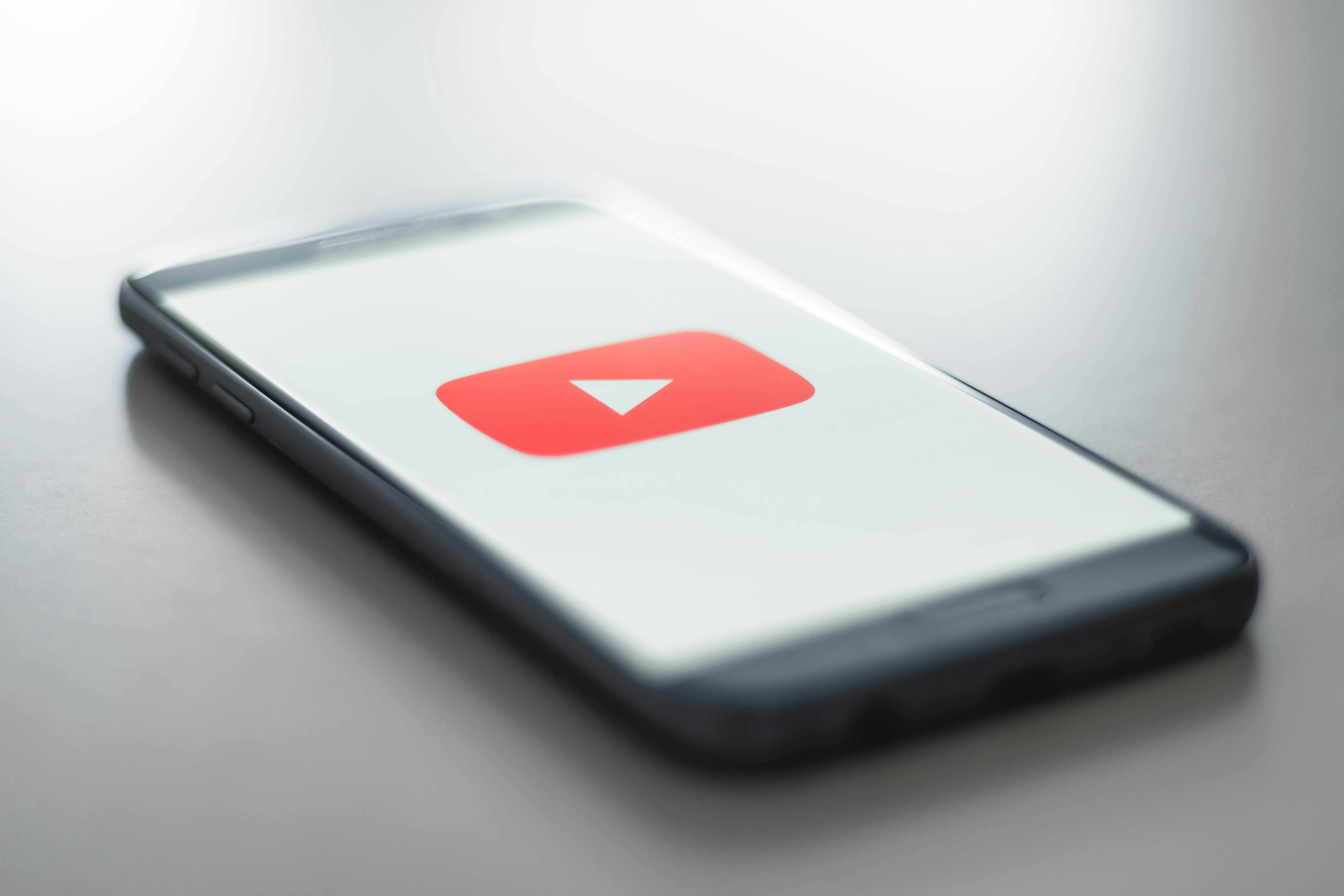
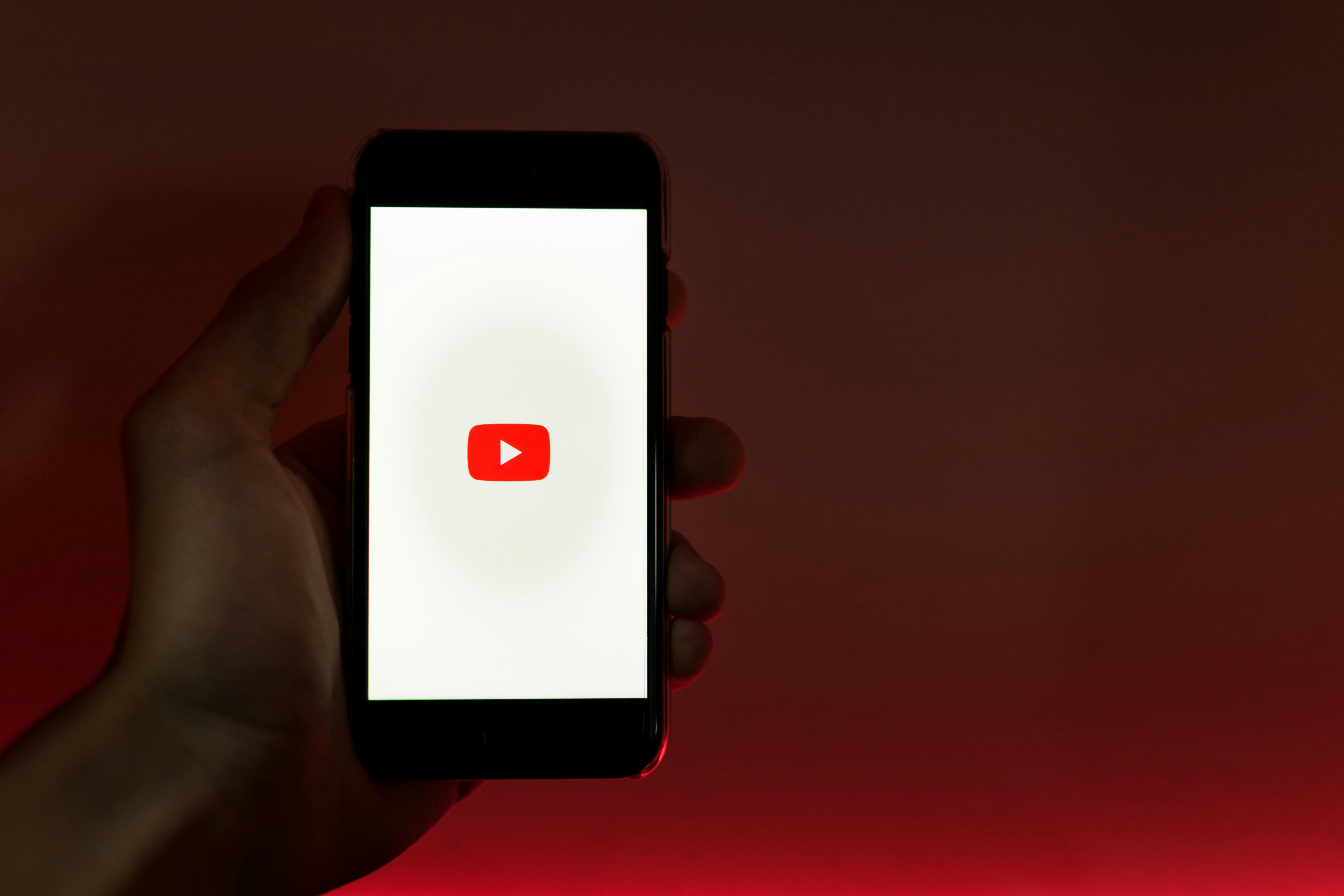
1. 앱 업데이트 확인
- 유튜브 앱이 최신 버전인지 확인하고 업데이트가 있으면 설치합니다. Google Play 스토어에서 유튜브 앱을 찾아 업데이트를 진행하세요.
2. 폰 재시작
- 스마트폰을 재시작해 보세요. 재시작으로 일시적인 소프트웨어 문제를 해결할 수 있습니다.
3. 앱 재설치
- 유튜브 앱을 삭제한 후, Google Play 스토어에서 다시 설치합니다. 앱의 캐시나 데이터가 문제를 일으킬 수 있으므로 이 방법이 도움이 될 수 있습니다.
4. 인터넷 연결 확인
- Wi-Fi나 모바일 데이터 연결이 안정적인지 확인합니다. 연결 상태가 불안정하면 영상 재생에 문제가 발생할 수 있습니다.
5. 앱 권한 확인
- 유튜브 앱이 필요한 권한을 모두 가지고 있는지 확인합니다. 설정 > 앱 > 유튜브 > 권한에서 확인할 수 있습니다.
6. 캐시 및 데이터 삭제
- 설정 > 앱 > 유튜브 > 저장공간에서 ‘캐시 지우기’와 ‘데이터 지우기’를 선택합니다. 이 방법은 앱의 임시 데이터가 문제를 일으킬 때 도움이 될 수 있습니다.
7. 소프트웨어 업데이트
- 삼성폰의 운영 체제가 최신 버전인지 확인하고, 필요하다면 소프트웨어를 업데이트합니다. 설정 > 소프트웨어 업데이트에서 확인할 수 있습니다.
8. 다른 앱과의 충돌 확인
- 최근에 설치한 앱이나 업데이트된 앱이 문제를 일으킬 수 있습니다. 관련 앱을 점검하거나 안전 모드에서 유튜브를 실행해 보세요.
9. Google Play 서비스 업데이트
- Google Play 서비스가 최신 버전인지 확인하고 업데이트합니다. Google Play 스토어에서 ‘Google Play 서비스’를 검색하여 업데이트를 진행할 수 있습니다.
10. 유튜브 지원팀에 문의
- 위의 방법으로도 문제가 해결되지 않는 경우, 유튜브 지원팀에 직접 문의하여 도움을 요청하세요.
이 방법들로 문제가 해결되길 바랍니다. 여전히 문제가 계속된다면, 문제가 발생하는 구체적인 증상이나 오류 메시지를 바탕으로 추가적인 조치를 고려해야 할 수도 있습니다.



